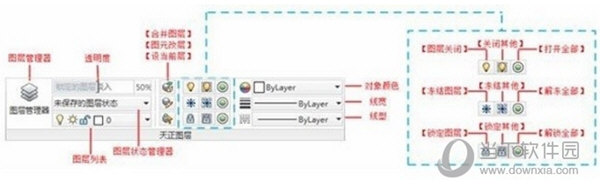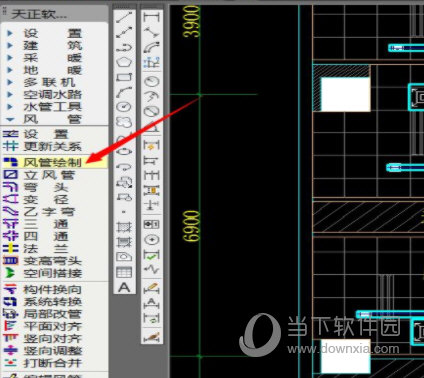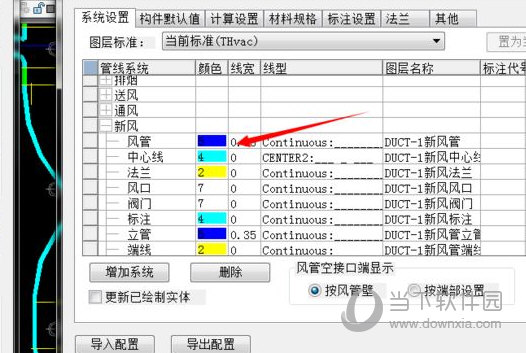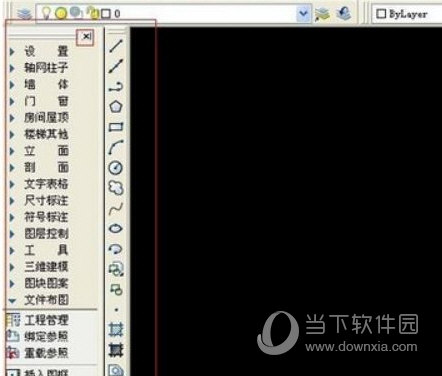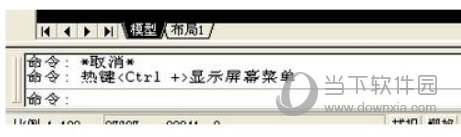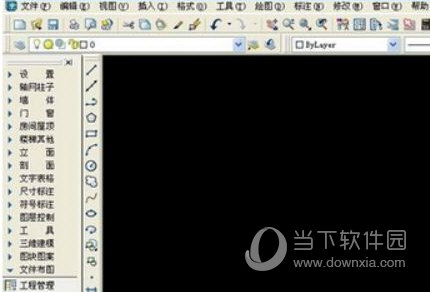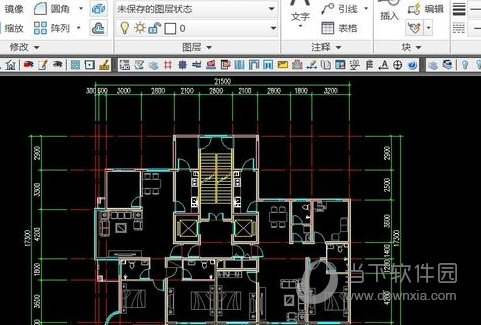|
软件简介:上一页Yolk专注计时器 V0.1.3 免费非破解版下载 下一页dbeaveree破解版 V6.0.0 无限试用版
本软件是由七道奇为您精心收集,来源于网络转载,软件收录的是官方版,软件版权归软件作者所有,本站不对其观点以及内容做任何评价,请读者自行判断,以下是其具体内容: T20天正暖通是一款非常专业的暖通设计软件。该软件基于目前最新的行业规范打造,拥有非常简洁清晰的操作界面,为广大用户提供了采暖设计、地暖设计、多联机设计、空调水路、风管、计算等功能,除此之外,它还提供了屏幕菜单、快捷菜单、快捷工具条、简化命令等多种功能,非常适合建筑人员使用。
【特色介绍】简洁清晰的屏幕菜单。包括采暖设计、地暖设计、多联机设计、空调水路、风管、计算等模块,用户可自定义的不同展开风格菜单模式; 软件提供屏幕菜单、快捷菜单、快捷工具条、简化命令等多种功能调用操作方式;用户可自定义工具条及简化命令等具体内容。 优化操作界面的实用性和美观性,采用ribbon菜单;
T20界面中提供了全新的图层管理器,依然将天正图层标准预设进图层管理器中,并以图层组的方式进行分类,是图层管理更加清晰,操作更加方便。选项版中的【透明条】可将图中锁定的图层设置透明显示,以透明度来调节锁定图层的亮度。
开放性软件设置 开放性的软件设置功能,用户可根据设计习惯对绘图、线型、文字线型、文字样式、图层及使用习惯进行设置,满足不同设计软件不同设计习惯的具体需求;支持对水管管线、风管系统进行增删处理,满足用户对特殊管线的绘制要求。 管线设置:
风管设置:
【怎么统计风管面积】用天正暖通软件打开需要统计材料数量的风管图纸,打开左侧菜单栏中的风管绘制菜单
在风管绘制菜单栏里输入风管尺寸,建议更改一下与原图纸不同的风管颜色
将原来CAD图纸用天正-风管绘制菜单描一遍,风道参数填写准确,阀门、风口和软接头都绘制准确
【怎么调出工具栏】点击打开天正暖通页面,找到模型。
点击ctrl和加号键,在模型页面点击快捷键ctrl+加号键。
调出工具栏,点击快捷键和加号键后即可调出工具栏。
【怎么测量面积】打开天正暖通,找到要计算面积的平面,键入cxmj后回车。
在弹出的选项框中调整所需参数。
选取需要计算面积的建筑墙体。
【更新日志】1、64位支持AUTOCAD2020平台. 2、管线设置增加管径自动标注筛选管长功能。 3、【散散连接】增加对话框,扩充散热器的连接方式,支持对话框中选定散热器连接方式。 4、【生系统图】支持最新的散散连接方式。 5、新增【单管连接】命令,支持单管与散热器、立管与散热器的单管连接。 6、管线绘制根据选定的管材规格显示对应的管径。 7、【采暖立管】增加立管任意布置的定位框,方便任意布置的时候进行立管定位。 8、多联机模块下新增【冷凝立管】命令,方便在多联机模块中布置冷凝立管。 9、【散立连接】、【散干连接】支持最新的单管连接方式。 10、【水管立管】增加立管任意布置的定位框,方便任意布置的时候进行立管定位。 11、【布置风口】支持对带文字的风口设定文字位置以及文字距离风口外边框的距离。 12、【布置阀门】支持对带文字阀门设定文字位置以及文字距离风口外边框的距离。 13、【布置阀门】增加常用电动阀门列表框,支持手动更换电动阀门。 14、【风管标注】增加自动标注代号复选框,支持在标注风管时,自动标注代号,代号读取风管设置中的代号(标准版中已在风管设置中进行了设定)。 15、风口标注功能支持标注多叶排烟口。 16、【编辑风口】增加对带文字风口的文字位置及距离调整功能。 17、【编辑阀门】增加批量编辑风管阀门阀件功能,支持批量修改,并增加对带文字阀门的文字位置及距离调整功能。 18、多叶排烟口支持控制端固定,修改风口参数只修改风口位置,不改变控制端长度。 19、风管标注增加开关控制是否标注外部参照风管。 20、材料统计支持多叶排烟口的统计。 21、【材料统计】增加统一列宽功能。 22、新增【构件库】功能。 23、新增【构件入库】功能。 24、新增【粗线开关】功能 25、新增【填充开关】功能。 26、新增常用快捷键。 27、块编辑器扩充右键功能。 28、防排烟图层支持自定义。 29、选定设备,右键增加设备编辑功能。 30、选定阀门,右键增加编辑阀门功能,支持多选阀门之后,右键执行命令,进行批量编辑。 31、【系统转换】管道系统增多的情况下显示下拉滚动条。 32、【立风管】增加宽高互换功能。 【下载地址】T20天正暖通 V8.0 官方最新版“T20天正暖通 V8.0 官方最新免费非破解版下载[绿色软件]”系转载自网络,如有侵犯,请联系我们立即删除,另:本文仅代表作者个人观点,与本网站无关。其原创性以及文中陈述文字和内容未经本站证实,对本文以及其中全部或者部分内容、文字的真实性、完整性、及时性七道奇不作任何保证或承诺,请读者仅作参考,并请自行核实相关内容。 |
|||||||||||||||||||||||